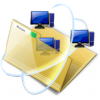Le navigateur web Firefox (open-source), propose de très nombreux modules complémentaires qui permettent à l’utilisateur d’ajouter des fonctionnalités de tout type.
Pour illustrer la manipulation permettant l’ajout d’un module, on prendra l’exemple de l’excellentissime "AdBlock Plus" qui supprime quasiment toutes les publicités présentes sur les pages web.
Si vous ne possédez pas encore Firefox sur votre machine, sachez qu’il n’y a aucun problème à l’installer en plus d’Internet Explorer : cela ne posera aucun problème de compatibilité, qu’il récupèrera la quasi totalité de vos Favoris et mots de passes enregistrés.
Si vous êtes dans un environnement où vous n’avez pas les droits pour installer des logiciels sur votre machine, il vous sera certainement possible d’utiliser la version portable de Framakey qui ne nécessite aucune installation...
Trouver un module complémentaire
Les modules complémentaires officiellement validés par la fondation Mozilla sont tous recensés sur le site https://addons.mozilla.org/fr/firefox/. Pour y arriver, le plus simple est de passer par le menu Outils > Modules complémentaires : la fenêtre de gestion des modules complémentaires s’ouvre alors.
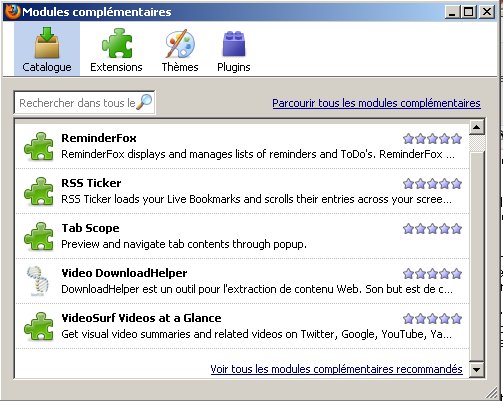
- adblock1
Choisissez alors l’onglet Catalogue et cliquez sur le lien Parcourir tous les modules complémentaires : la page d’accueil du site des extensions s’ouvre dans un nouvel onglet.
A l’aide du moteur de recherche ou en navigant par catégories sélectionnez le module qui vous intéresse : par exemple dans la catégorie Sécurité et vie privée le cadre Meilleurs téléchargements vous propose (en général en premier !) l’extension AdBlock Plus : cliquez sur son lien pour accéder à la page de présentation et d’installation.
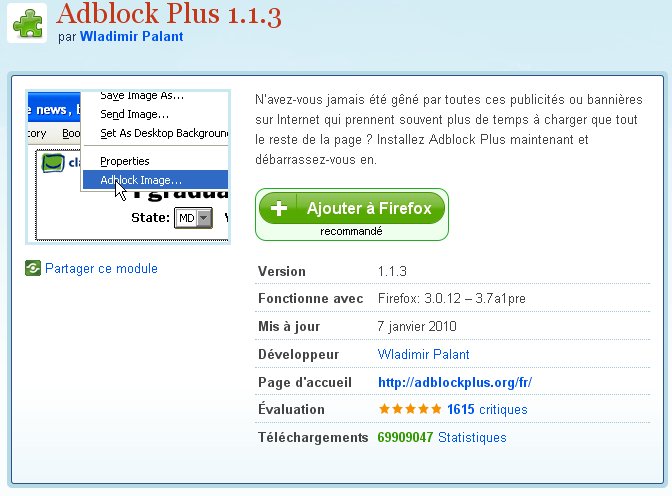
- adblock2
Outre une description des fonctionnalités du module, cette page propose un bouton Ajouter à Firefox : en cliquant dessus vous lancez l’intégration du module à Firefox. _ La fenêtre suivante vous impose d’attendre 3 secondes avant de poursuivre (afin de limiter les possibilités d’installation masquée d’outils douteux, spécialité d’Internet Explorer...).
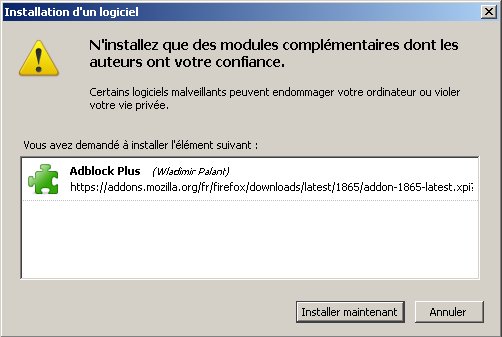
- adblock3
Il ne vous reste plus qu’a redémarrer votre navigateur comme demandé pour que le module soit actif : on le verra désormais apparaître dans la liste du gestionnaire de modules.
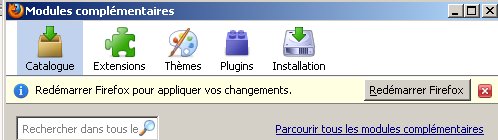
- adblock4
Remarque : pour un certain nombre de modules, au redémarrage une page de configuration ou d’information est chargée. Dans le cas d’AdBlock Plus il s’agit par exemple de choisir la liste principale à laquelle on s’abonne pour les mises à jour des filtres de suppression de la publicité (ici on choisira la liste FR si l’on fréquente le web majoritairement en français...)